
Dezvoltatorii de jocuri pentru PC, devin cam nebuni. Instalațiile de joc s-au balonat în monitoarele care umplu unitatea. Poate 10 gigaocteți pentru Far Cry 3 nu sună prea mult ... până când nu adăugați 67 de gigaocteți pentru nou DOOM și 80 de gigaocteți freakin pentru Umbra războiului . În curând, chiar și cele mai capabile unități încep să se simtă puțin confortabile.
Dacă te-ai săturat să-ți vezi spațiul liber micșorându-se în bucăți, există un mic instrument numit CompactGUI asta poate ajuta. Oferă o interfață ușor de utilizat funcția CompactOS , un instrument de compresie extrem de eficient pe care Microsoft l-a introdus în Windows 10 (deci, inutil să spun, CompactGUI va funcționa doar pe sistemele Windows 10). În mod normal, CompactOS comprimă doar anumite fișiere, dar cu CompactGUI, îl puteți îndrepta către orice folder doriți și comprima fișierele din interior. Este ca o rază micșorată Dragă, am micșorat copiii ... dar perfect pentru jocurile tale video spațioase. Iată cum să îl utilizați.
Primul pas: faceți backup fișierelor de joc
Înainte de a începe acest proces, este o idee bună să copiați fișierele de bază ale jocului pe care intenționați să le comprimați într-o copie de rezervă. Funcțiile CompactOS funcționează bine pe majoritatea programelor, dar există o mică șansă ca jocul dvs. să aibă un succes de performanță datorită funcției de decompresie sau pur și simplu să nu mai funcționeze complet.
LEGATE DE: Cum să faceți manual o copie de rezervă a fișierelor dvs. de jocuri Steam
Dacă nu aveți suficient spațiu pentru o copie de rezervă completă, atunci doar asigurați-vă că fișierele de salvare a jocului nu se află în același dosar ca fișiere de instalare (de obicei nu sunt). Puteți șterge un joc care nu funcționează de pe unitatea de stocare și re-descărca dacă compresia nu funcționează.
Pasul doi: Descărcați CompactGUI
O descărcare ușor de utilizat pentru CompactGUI este disponibil pe GitHub . Faceți clic pe linkul marcat „CompactGUI.exe” pentru a descărca fișierul executabil. Este un program autonom; nici măcar nu trebuie să instalați nimic. Doar faceți dublu clic pe fișierul EXE pentru a porni programul.
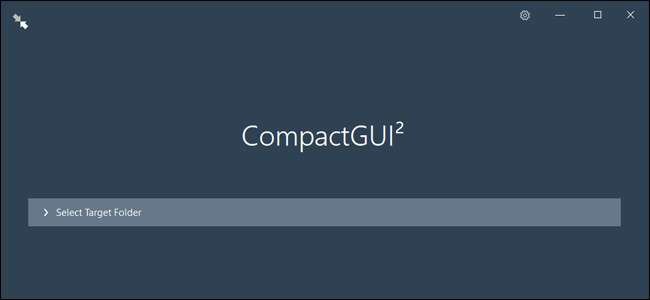
Pasul trei: Rulați instrumentul de compresie
În fereastra programului minimalist, faceți clic pe „Selectați folderul țintă”. Navigați acum la folderul de instalare pentru jocul pe care doriți să îl comprimați. De exemplu, aproape toate jocurile descărcate de Steam sunt plasate într-un folder implicit,
C: / Program Files (x86) / Steam / steamapps / comun
. De dragul acestei demonstrații, voi comprima folderul de instalare masiv pentru
DOOM
2016, care este de 67 GB pe computerul meu. Faceți clic pe folderul de instalare a jocului, apoi pe „Selectați folderul”.
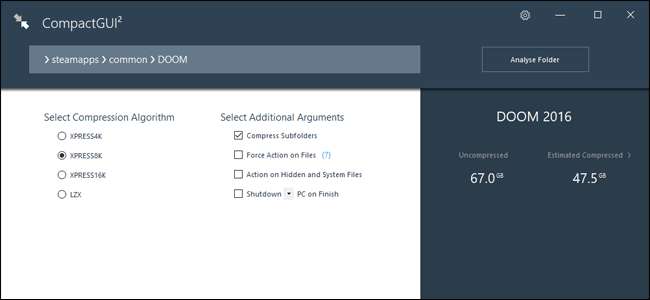
Programul vă va oferi câteva opțiuni în acest moment. Cei patru algoritmi de compresie diferiți sunt după cum urmează:
- КСПРЕС ЧК : Compresie rapidă cu mai puțin spațiu salvat.
- XPRESS 8K : Compresie de viteză medie cu mai mult spațiu economisit.
- XPRESS 16K : Compresie cu viteză mică, cu spațiu salvat și mai mult.
- LZX : Cea mai lentă compresie cu spațiu maxim salvat.
Acesta este un pic de echilibru; cu cât folosești mai multă compresie în fișierele jocului, cu atât CPU-ul tău va fi taxat în decomprimarea selectivă pe măsură ce sunt accesate (citește: în timp ce joci jocul). În general, utilizați o metodă de compresie mai ușoară pentru jocurile mai noi și mai complexe și un algoritm mai agresiv pentru jocurile mai vechi pe care computerul dvs. le poate rula cu ușurință și, astfel, economisiți ciclurile procesorului.
Celelalte opțiuni se explică de la sine. Veți dori să activați „Comprimarea subfolderelor”, deoarece unele jocuri își păstrează oricum toate fișierele relevante în subfoldere. S-ar putea să doriți și „Acțiune asupra fișierelor ascunse și a sistemului” - la urma urmei, nu există fișiere critice ale sistemului de operare Windows în folderele dvs. de joc. „Forțarea acțiunii pe fișiere” ar putea fi necesară dacă programul se blochează sau se blochează. Există, de asemenea, opțiunea „Închidere la finalizare”, dar acest lucru este practic numai dacă aplicați programul de compresie într-un director masiv și veți părăsi computerul timp de câteva ore imediat după aceea.
Faceți clic pe butonul „Comprimare folder” și veți vedea că începe bara de progres. În funcție de dimensiunea folderului și de puterea computerului dvs., timpul de compresie ar putea fi de la câteva minute la o oră sau cam așa ceva.
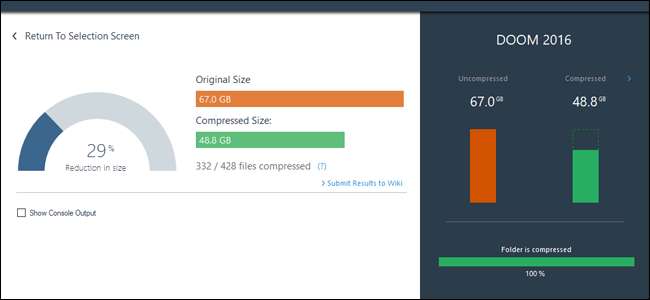
După ce ați terminat, faceți clic dreapta pe folderul de instalare din Windows și faceți clic pe „Proprietăți” pentru a vedea noua dimensiune. Folosind cea mai agresivă setare de compresie pentru DOOM , Am economisit 18,2 GB spațiu pe unitate - suficient pentru întregul meu Overwatch dosar pentru a se potrivi.
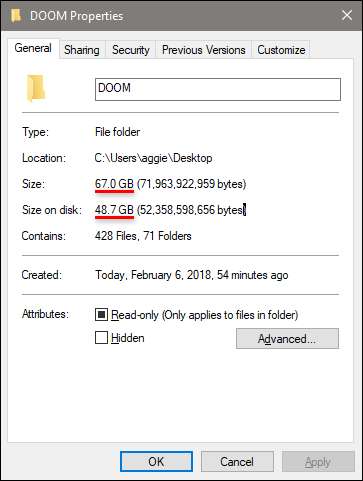
Unele jocuri se vor comprima mai bine, altele mai rău, dar utilizatorii de pe diferite forumuri au raportat economii de spațiu de până la 75% folosind această metodă. Cu siguranță merită să încercați dacă sunteți disperat de mai mult spațiu de stocare fără a plăti pentru o unitate nouă.
Pasul patru: testați-vă jocul
Acum deschide-ți jocul în modul obișnuit și joacă-l. Din punct de vedere tehnic, ar trebui să ruleze mai lent, deoarece procesorul dvs. trebuie să decomprime fișierele pe măsură ce sunt accesate. Dar sistemul CompactOS este surprinzător de eficient și, din moment ce majoritatea jocurilor moderne se bazează pe GPU pentru a face greutăți mari (și astfel vor fi mai limitate de GPU decât CPU-ul dvs.), probabil că nici nu veți observa diferența.
Dar acesta este un proces general aplicat unor programe specifice. Câteva jocuri pur și simplu nu vor rula după ce sunt comprimate, iar alte câteva vor avea lovituri de performanță care nu sunt acceptabile pentru jucători, în special pentru shootere cu ritm rapid și jocuri de lupte. Dacă observați încetiniri sau erori cu care nu puteți face față, ștergeți fișierele comprimate și restaurați copia de rezervă sau pur și simplu descărcați din nou jocul.
De asemenea, rețineți că orice fișier de joc nou descărcat prin actualizări nu va fi comprimat automat. Dacă primiți o actualizare majoră, poate fi necesar să repetați acest proces.
Credit de imagine: Bethesda , Disney-Buena Vista / Blu-ray.com







